如何使用 FFmpeg 从视频中提取音频
FFmpeg 是一个可以在计算机上访问的命令行工具。它有各种命令,可用于编辑各种媒体文件,包括音频、视频和图像。您可以裁剪视频、合并视频、更改视频速度等等。在本博客中,我们将教您如何使用 FFmpeg 从视频中提取音频。这样,您就可以为视频添加其他声音或音乐背景。然后,我们还将展示使用离线工具提取音频的最简单方法。所以,来这里学习整个过程吧。
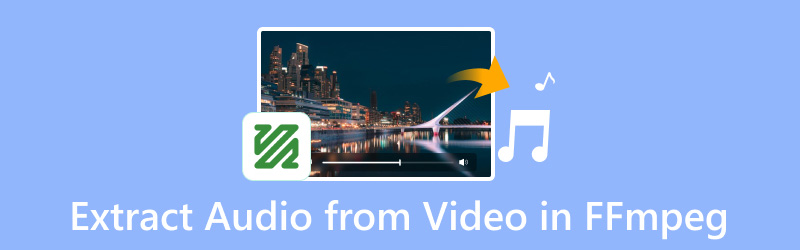
第 1 部分:如何在 FFmpeg 中从视频中提取音频
在 FFmpeg 中将音轨提取到视频中是可行的。只要您有正确的命令,您就可以在处理后完成任务。但在继续音频提取过程之前,让我们先简单了解一下 FFmpeg。好吧,FFmpeg 是一个可下载的命令行工具,可在 Windows 和 Mac 等各种平台上访问。它可以让您根据需要处理媒体文件。它包括裁剪、调整视频速度、合并文件、转换等。因此,如果您想增强文件,您可以依赖此工具。
回到我们的主要讨论,FFmpeg 能够将音频文件提取到您的视频中。它允许您将音频文件从视频中分离出来,使其成为用户的理想工具。此外,它还具有流畅的过程,这使得操作更有趣。因此,如果您想了解如何使用 FFmpeg 从 MP4 和其他视频中提取音频,请参阅以下方法。
第1步。首先要下载并安装 FFmpeg 工具。之后,启动 命令提示符 从您的计算机。
第2步。之后,您可以开始从视频中提取音频。为此,请键入以下命令: ‘ffmpeg -i 输入.mp4 -vn 输出.mp3’

-i input.mp4 = 视频文件的文件名
-vn =此命令负责禁用视频编码
output.mp3 = 这是提取的音频。
第三步。然后按 输入 键启动该过程。这样,您就已经可以在设备上看到 MP3 文件了。
第 2 部分。在 FFmpeg 中从视频中删除音频的最佳方法
在本节中,我们将教你如何禁用或 从视频中删除音频 使用 FFmpeg 有效删除音频。删除音轨需要额外的命令才能完成并获得所需的输出。但是,如果您拥有禁用和删除视频音频所需的所有命令,那么您就万事俱备了。查看下面的有效方法并了解如何在 FFmpeg 中删除音频。
第1步.从你的 命令提示符,插入从视频中删除音频所需的命令。命令应为:
ffmpeg -i 输入.mp4 -vn -c:v 复制输出_无音频.mp4
-i input.mp4 = 视频文件名
-vn = 禁用视频编码
-c:v = 复制视频流而不重新编码
output_no_audio.mp4 = 没有音频的视频
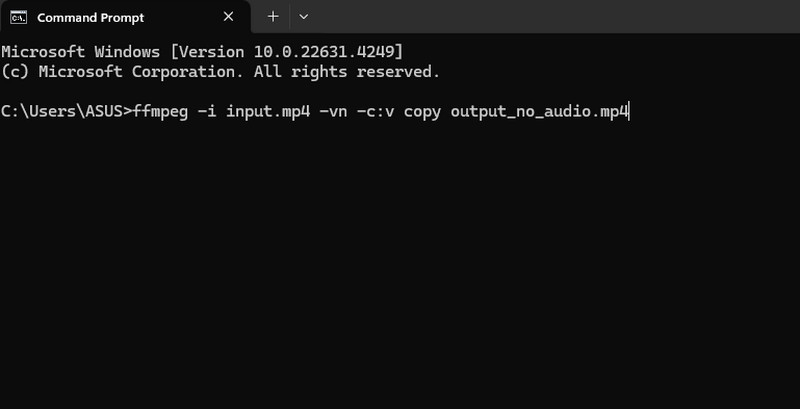
使用这种有效的方法,您可以从视频中删除音频。但是,您必须知道该工具在此过程中需要知识。您必须学习完成任务所需的所有命令。因此,如果您是非专业用户,我们建议您向专业人士寻求帮助。
第 3 部分。从视频中删除音频的更简单的方法
您是否发现很难使用 FFmpeg 从视频文件中提取音频?众所周知,除了安装和设置该工具需要大量时间外,它还具有您必须知道的各种命令。如果您是初学者,并且不知道必须在 FFmpeg 中使用的命令或代码,那么您无法成功完成任务。在这种情况下,如果您想以更简单的方式从视频中提取音轨,请使用 Vidmore视频转换. 它具有最易于理解的功能,您可以毫无问题地使用它。
这款离线软件可让您通过将视频转换为 MP3 格式来提取音频文件。使用此方法,您可以轻松获取音频文件。这里的好处是您甚至可以以不同的格式获取音频文件。您可以获取 AAC、AC3、FLAC 和 200 多种音频。此外,您甚至可以使用批量转换功能将多个文件转换为音频文件,这可以让用户节省更多时间。因此,在提取音频文件方面,您可以依赖此软件的转换功能。
主要特征- 提高音频质量。
- 转换并获取各种格式的视频文件中的音频。
- 提取音频而不损失质量。
- 提供超快的提取和转换过程。
- 超过 20 种工具,如音频去噪、水印去除等。
如果您想了解如何从视频中删除音频,请参阅并按照以下方法操作。
第1步. 下载 Vidmore视频转换 在 Windows 或 Mac OS 上。之后,您可以开始启动它以查看其主用户界面。您还可以使用下面的按钮轻松访问该软件。
第2步。从顶部界面,单击 转换器 菜单并勾选 新增档案 要么 + 按钮附加要编辑的视频文件。
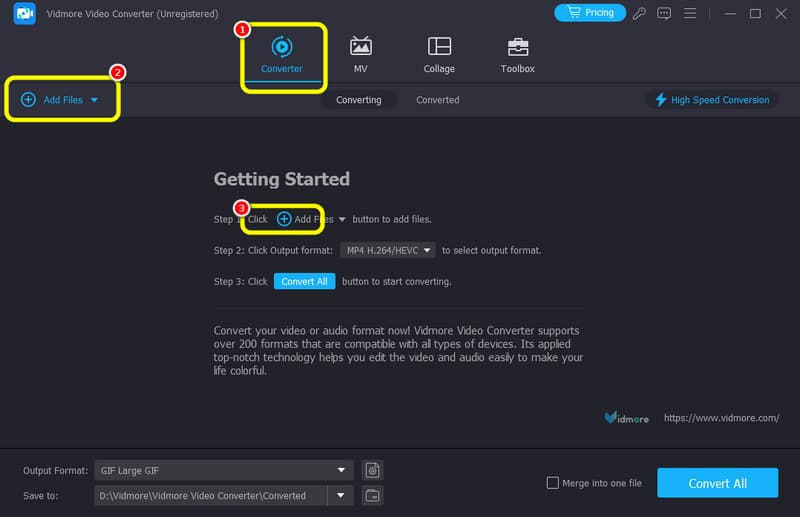
第三步。插入视频文件后,您可以点击 输出格式 选项。然后点击 音讯 菜单,您可以选择所需的最佳音频文件,如 MP3、AAC、AC3 等。您还可以选择/挑选您喜欢的音频质量。
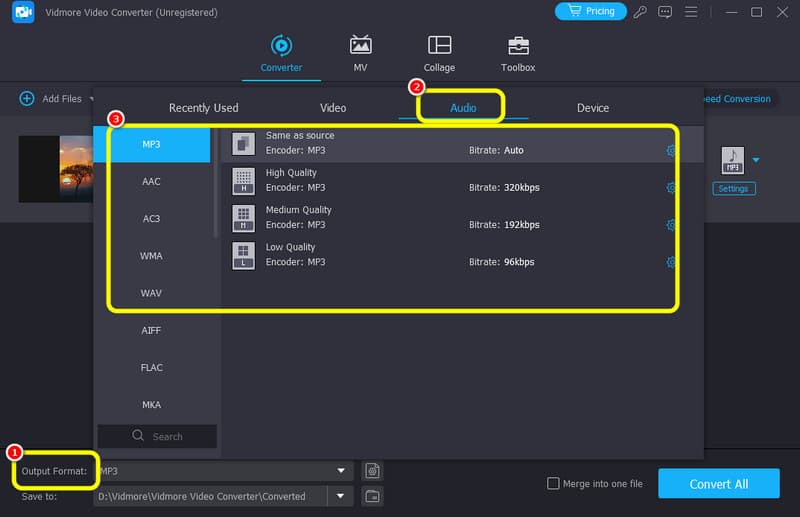
第4步。选择好首选格式后,您可以点击 全部转换 按钮。音频提取过程完成后,您就可以开始播放文件了。
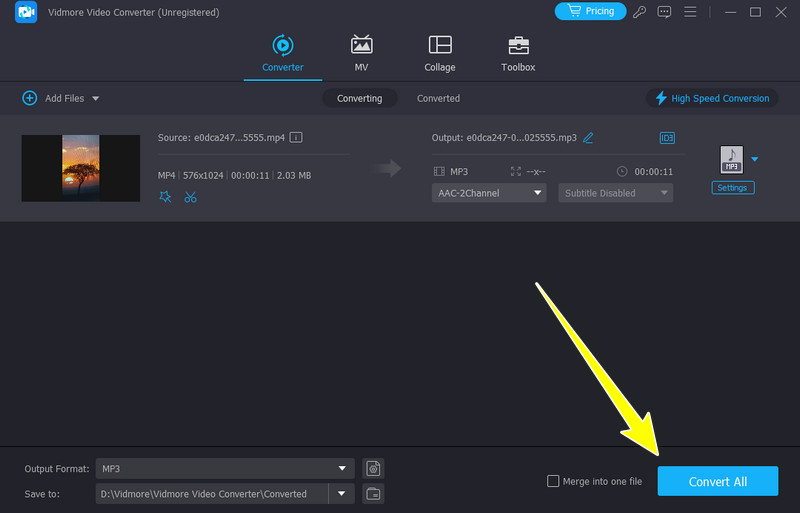
与 FFmpeg 相比,使用此方法可以更轻松地从视频中提取音频。您甚至可以在选择音频格式后选择您喜欢的质量。在将视频转换为音频之前,您还可以 替换视频的音频,并使用其编辑功能将音频与视频同步。因此,如果您是初学者并且喜欢使用简单的程序,最好在计算机上访问此软件。
结论
通过本博客,您了解了如何使用 FFmpeg 从视频中提取音频。但是,此命令行工具的方法很复杂,不适合非专业用户。因此,如果您想要 FFmpeg 的最佳替代品,请使用 Vidmore 视频转换器。它可以提供一种从视频中提取音频的简单方法,使其成为用户的理想且功能强大的程序。



